怎么设置桌面的东西在d盘 win10系统电脑如何将桌面文件保存到D盘
更新时间:2023-11-10 13:52:04作者:jiang
怎么设置桌面的东西在d盘,在使用Win10系统的电脑时,我们经常会将桌面作为一个方便快捷的工作区域,默认情况下,桌面文件都会保存在系统盘(通常是C盘)上。对于一些空间有限的用户来说,这可能会导致系统盘快速占满,影响电脑的正常运行。将桌面文件保存到D盘成为一个不错的选择。如何设置桌面的东西在D盘保存呢?接下来我们将一起探讨这个问题。
操作方法:
1.打开电脑进入系统后,双击【此电脑】进入。
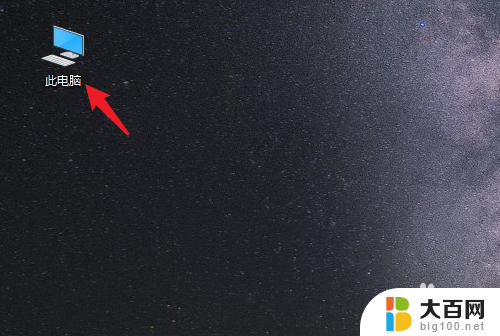
2.进入后,右键点击【桌面】。选择【属性】的选项。
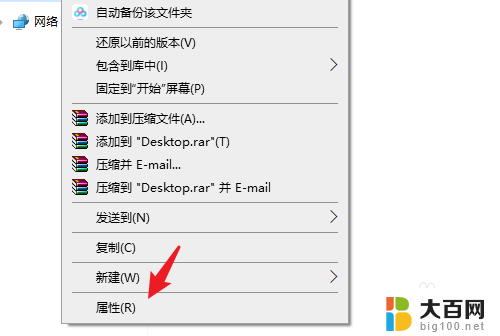
3.点击后,选择上方的【位置】选项。
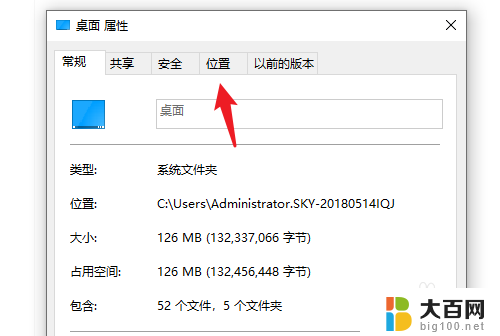
4.进入后,点击下方的【移动】选项。

5.点击后,选择D盘的盘符。并新建一个文件夹,点击【选择文件夹】。
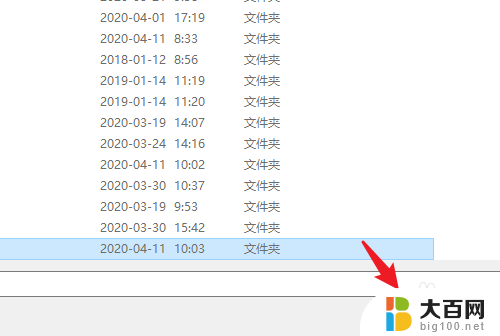
6.点击后,选择下方的【应用】选项。
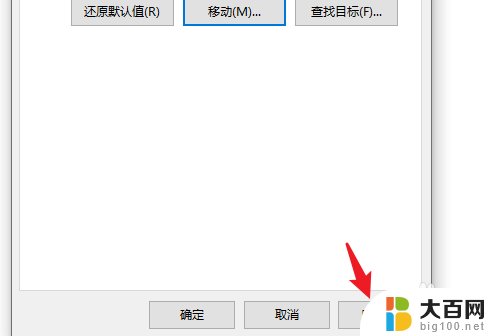
7.在弹出的提示内,点击【是】。即可将桌面文件保存到D盘。
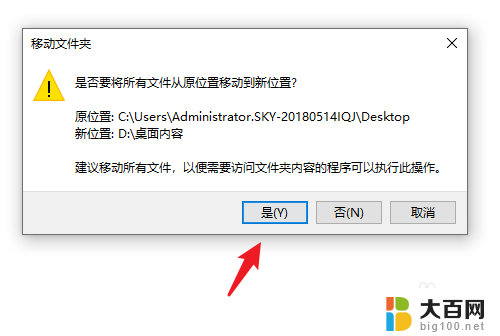
以上便是关于如何在D盘设置桌面的全部内容,如果您遇到相同情况,可以按照小编的方法解决。
怎么设置桌面的东西在d盘 win10系统电脑如何将桌面文件保存到D盘相关教程
- 怎么把桌面文件夹放到d盘 win10系统电脑如何设置自动将桌面文件保存到D盘
- 电脑桌面文件怎样保存到d盘 Win10系统电脑如何将桌面文件保存到D盘
- 电脑桌面文件怎么保存到d盘 Win10系统电脑怎么将桌面文件保存到D盘
- 怎么把桌面文件夹存到d盘 怎样在Win10系统电脑上将桌面文件保存到D盘
- 如何设置桌面文件在d盘 win10系统如何将桌面文件保存到D盘
- 怎样把桌面上的文件保存到d盘 Win10系统电脑如何将桌面文件转移到D盘
- 怎样把电脑桌面的文件放到d盘 win10系统如何将桌面文件保存到D盘
- win10如何把桌面文件放到d盘 Win10系统电脑如何将桌面文件保存到D盘
- 电脑桌面文件如何移动到d盘 Win10系统如何将桌面文件保存到D盘
- win10桌面如何改到d盘 win10系统电脑如何将桌面文件保存到D盘
- win10c盘分盘教程 windows10如何分区硬盘
- 怎么隐藏win10下面的任务栏 Win10任务栏如何隐藏
- win10系统文件搜索功能用不了 win10文件搜索功能无法打开怎么办
- win10dnf掉帧严重完美解决 win10玩地下城掉帧怎么解决
- windows10ie浏览器卸载 ie浏览器卸载教程
- windows10defender开启 win10怎么设置开机自动进入安全模式
win10系统教程推荐
- 1 windows10ie浏览器卸载 ie浏览器卸载教程
- 2 电脑设置 提升网速 win10 如何调整笔记本电脑的网络设置以提高网速
- 3 电脑屏幕调暗win10 电脑屏幕调亮调暗设置
- 4 window10怎么一键关机 笔记本怎么使用快捷键关机
- 5 win10笔记本怎么进去安全模式 win10开机进入安全模式步骤
- 6 win10系统怎么调竖屏 电脑屏幕怎么翻转
- 7 win10完全关闭安全中心卸载 win10安全中心卸载教程详解
- 8 win10电脑怎么查看磁盘容量 win10查看硬盘容量的快捷方法
- 9 怎么打开win10的更新 win10自动更新开启教程
- 10 win10怎么关闭桌面保护 电脑屏幕保护关闭指南